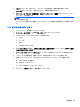HP ThinPro 4.4 Administrator's Guide
クライアント アグリゲーションの無効化
クライアント アグリゲーションを無効にするには、以下の操作を行います。
1. [クライアント アグリゲーション]をダブルクリックします。
2. [無効]を選択します。
3. [適用]→[閉じる]の順にクリックします。
ディスプレイの設定
このユーティリティを使用すると、プロファイルを追加、編集、および削除できます。プロファイル
とは、解像度、リフレッシュ レート、ビット深度、および画面の回転の有効/無効設定が保存された
ディスプレイ設定のことです。
通常、管理者は以下の初期設定プロファイルを使用します。
●
DDC(Display Data Channel)を使用して、モニターの解像度およびリフレッシュ レートを問
い合わせる
●
24 ビットまたは 32 ビットの色深度を使用する
●
画面を回転させない
以下の場合、管理者は初期設定とは別のプロファイルを設定できます。
●
ネットワーク経由で転送されるデータまたはグラフィックス チップに送信されるデータの量が
少ないため、16 ビットの色深度を使用して Microsoft RDP または[Citrix ICA]のパフォーマンス
を向上させる
●
特定の解像度またはビット深度でなければ正常に機能しないアプリケーションを使用するユー
ザーがいる
●
さまざまな種類のモニターが組織内で使用されているが、1 つのディスプレイ プロファイルに
標準化する
●
モニターを(縦向きまたは横向きに)回転させる必要があるアプリケーションを実行するユー
ザーがいる
注記: [ディスプレイの設定]ウィンドウの内容は、実際にお使いのハードウェアによって異なりま
す。モデルによって、設定できる最大のモニター数は 4 台、2 台、または 1 台のみになります。
プロファイルの追加
プロファイルを追加するには、以下の操作を行います。
1. [ディスプレイの設定]をダブルクリックします。
2. [新規作成]をクリックします。
3. [プロファイル設定]の下にある[プロファイル名]フィールドに名前を入力します。
4. お使いのモニターに適した[解像度]を選択します。
5. [深度]を選択します。
6. お使いのモニターに適した[モニターの向き]を選択します。
7. [保存]をクリックして変更内容を保存するか、[元に戻す]をクリックして変更を破棄します。
8. [ディスプレイ構成]で、[プライマリ ディスプレイのプロファイル]および[セカンダリ ディス
プレイのプロファイル]を選択します。
36
第 4 章 コントロール パネル